- Buka browser internetmu, usahakan menggunakan Google Chrome
- Kunjungi halaman https://play.google.com/
- Login menggunakan akun Google sama dengan yang terhubung di Play Store milikmu
- Ketuk bagian 'My Subscriptions' di panel sebelah kiri. Kamu akan menemukan berbagai aplikasi yang membutuhkan akses berlangganan
- Pilih aplikasi yang ingin di-unsubscribe
- Ketuk tombol 'Manage'
- Klik opsi 'Cancel Subscriptions'
- Tekan 'Yes' untuk memberikan penegasan pada jendela konfirmasi yang muncul.
Cara Membatalkan Langganan Google Play untuk Semua Layanan
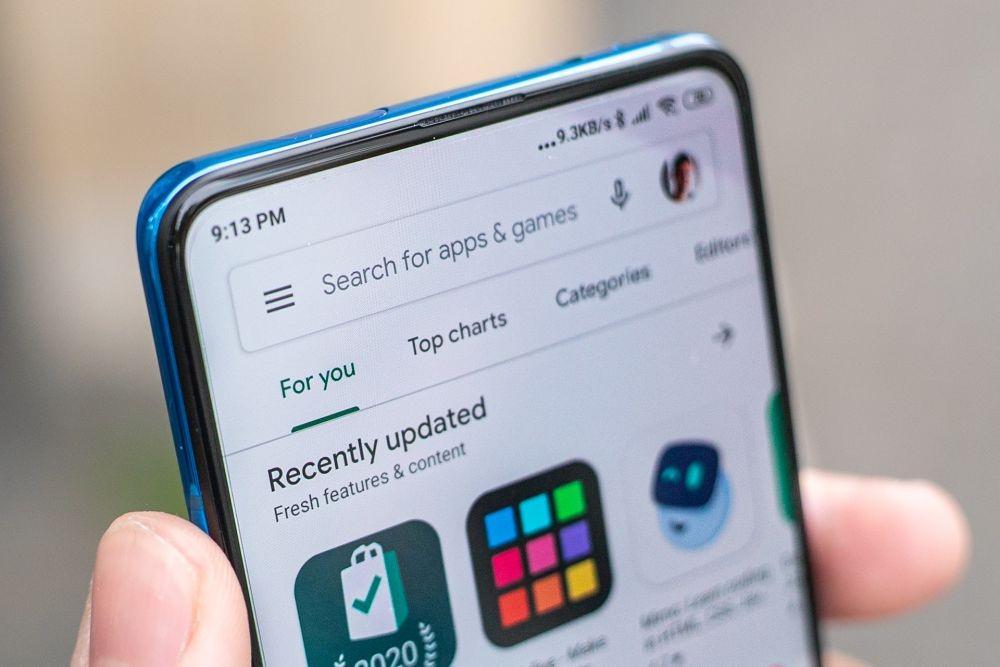
Kalau pernah berlangganan fitur premium aplikasi di Android, biasanya kamu secara otomatis akan terdaftar sebagai subscriber. Apabila mengikuti layanan ini, kamu akan mendapatkan pemberitahuan pembayaran, bahkan pemotongan saldo.
Namun, jika tidak lagi menggunakannya, beberapa aplikasi menerapkan unsubscribe otomatis. Meski demikian, ada juga yang perlu dinonaktifkan secara manual menggunakan cara membatalkan langganan Google Play. Bagaimana langkahnya?
Cara membatalkan langganan Google Play
Ada dua pilihan untuk memberhentikan langganan aplikasi dari Google Play. Pertama, melalui aplikasi yang terpasang di smartphone atau bisa juga melalui situs web Google Play Store dengan login menggunakan email.
Bagaimana caranya? Ikuti langkah-langkah berikut, ya.
1. Melalui situs Google Play
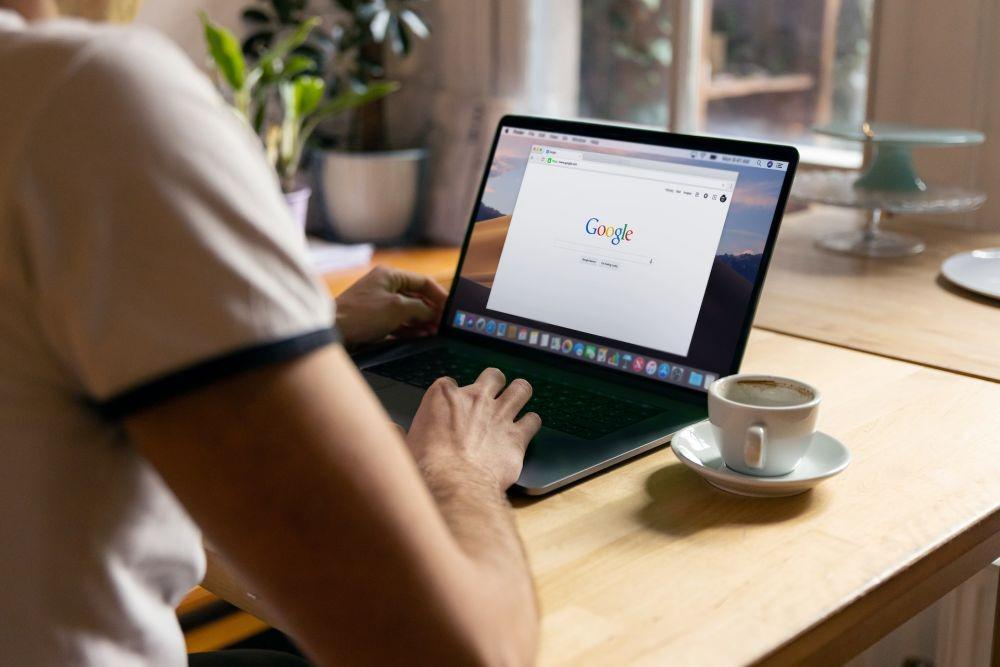
Kamu bisa mengakses situs Google Play melalui browser perangkat desktop maupun di ponselmu. Syaratnya, kamu perlu login menggunakan email dan password yang sama dengan akun Google Play Store. Untuk itu, pastikan mengingatnya, ya.
Jika lupa, kamu bisa memperbarui password terlebih dahulu agar bisa login. Kalau sudah siap, langsung coba langkah berikut:
Mengonfirmasi pembatalan berarti membenarkan bahwa kamu tidak lagi menggunakan layanan premium berbayar. Meski demikian, pembatalan ini dimulai untuk sesi pembayaran berikutnya. Jadi, pembelian berlanggananmu di periode sebelumnya tidak akan hangus hingga waktu berakhir tiba.
2. Melalui aplikasi Google Play Store
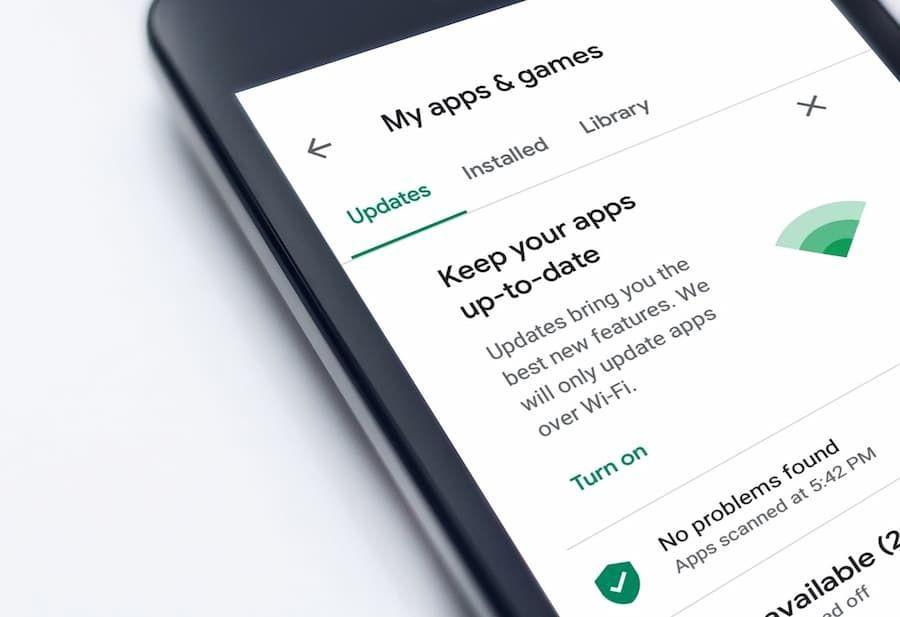
Cara membatalkan langganan Google Play yang jauh lebih mudah adalah melalui aplikasinya langsung. Dengan langkah ini, kamu tidak perlu repot login. Cara membatalkannya pun mudah, berikut langkahnya:
- Buka aplikasi Google Play Store di ponselmu
- Ketuk ikon profil di pojok kanan atas untuk masuk ke halaman pribadimu
- Pada menu yang muncul, klik 'Payments and Subscriptions'
- Ketuk sekali lagi pada 'Subscriptions' pada panel menu
- Pilih aplikasi atau jenis langganan yang dibatalkan
- Ketuk 'Cancel Subscriptions' sebagai perintah pembatalan langganan
- Ikuti beberapa tahap pembatalan yang muncul di layar. Kamu mungkin diminta melakukan sejumlah verifikasi jika dibutuhkan.
Setelah tahapnya selesai, jangan lupa klik 'Yes' pada jendela verifikasi yang memastikan pilihanmu. Setelahnya, kamu tidak akan lagi mendapatkan tagihan pembayaran untuk fitur premium atau jenis layanan yang sudah kamu unsubscribe.
Untuk menerapkan cara membatalkan langganan Google Play, pastikan jaringan cukup stabil, ya. Selanjutnya, cek kembali pada menu 'Payments and Subscriptions' untuk memastikan pembatalanmu berhasil. Selamat mencoba!














































